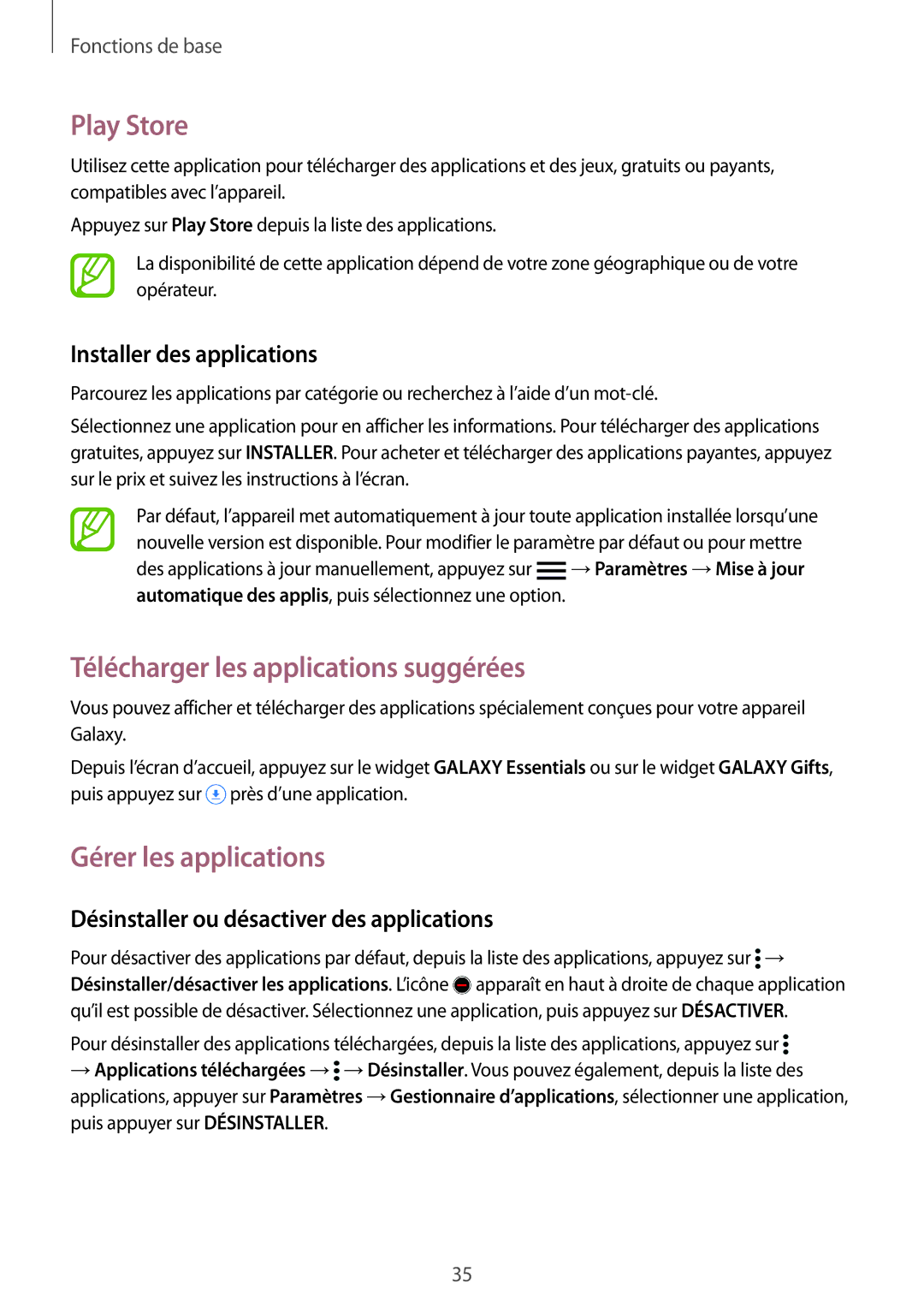Fonctions de base
Play Store
Utilisez cette application pour télécharger des applications et des jeux, gratuits ou payants, compatibles avec l’appareil.
Appuyez sur Play Store depuis la liste des applications.
La disponibilité de cette application dépend de votre zone géographique ou de votre opérateur.
Installer des applications
Parcourez les applications par catégorie ou recherchez à l’aide d’un
Sélectionnez une application pour en afficher les informations. Pour télécharger des applications gratuites, appuyez sur INSTALLER. Pour acheter et télécharger des applications payantes, appuyez sur le prix et suivez les instructions à l’écran.
Par défaut, l’appareil met automatiquement à jour toute application installée lorsqu’une nouvelle version est disponible. Pour modifier le paramètre par défaut ou pour mettre des applications à jour manuellement, appuyez sur ![]() →Paramètres →Mise à jour automatique des applis, puis sélectionnez une option.
→Paramètres →Mise à jour automatique des applis, puis sélectionnez une option.
Télécharger les applications suggérées
Vous pouvez afficher et télécharger des applications spécialement conçues pour votre appareil Galaxy.
Depuis l’écran d’accueil, appuyez sur le widget GALAXY Essentials ou sur le widget GALAXY Gifts, puis appuyez sur ![]() près d’une application.
près d’une application.
Gérer les applications
Désinstaller ou désactiver des applications
Pour désactiver des applications par défaut, depuis la liste des applications, appuyez sur ![]() → Désinstaller/désactiver les applications. L’icône
→ Désinstaller/désactiver les applications. L’icône ![]() apparaît en haut à droite de chaque application qu’il est possible de désactiver. Sélectionnez une application, puis appuyez sur DÉSACTIVER.
apparaît en haut à droite de chaque application qu’il est possible de désactiver. Sélectionnez une application, puis appuyez sur DÉSACTIVER.
Pour désinstaller des applications téléchargées, depuis la liste des applications, appuyez sur ![]()
→Applications téléchargées →![]() →Désinstaller. Vous pouvez également, depuis la liste des applications, appuyer sur Paramètres →Gestionnaire d’applications, sélectionner une application, puis appuyer sur DÉSINSTALLER.
→Désinstaller. Vous pouvez également, depuis la liste des applications, appuyer sur Paramètres →Gestionnaire d’applications, sélectionner une application, puis appuyer sur DÉSINSTALLER.
35